Bem-vindo ao Mac segundas-feiras! Toda segunda-feira, a equipe do CNET How To detalha as maneiras de melhorar o seu Mac. Falaremos sobre atualizações de desempenho (para modelos antigos e novos), hacks de hardware e dicas de fluxo de trabalho. É aqui que você descobrirá como liberar o potencial do seu Mac e aproveitar ao máximo sua compra.
Do jeito que eu vejo, você tem três opções com o aplicativo Mail no OS X para manter o número de e-mails inundando sua caixa de entrada.
Existem duas opções óbvias. Você pode simplesmente apagar mensagens (enquanto se lembra de esvaziar a lixeira do Mail de vez em quando). Ou você pode arquivar mensagens, o que as mantém no Mail e ainda acessíveis na caixa de correio All Mail.
Uma maneira melhor é usar o recurso de caixa de correio de exportação do email. Divulgação completa: o uso desse recurso requer um pouco de trabalho inicial em seu trabalho. Ou seja, você precisará criar caixas de correio para grupos de mensagens. Se você fizer isso, no entanto, você pode exportar suas caixas de correio, que cria um arquivo .mbox no seu computador.
Primeiro, vamos voltar. Para criar uma caixa de correio, abra o Mail e vá para Caixa de Correio> Nova Caixa de Correio. Suas caixas de correio aparecem na barra lateral esquerda da janela do Mail. Você pode arrastar e soltar mensagens para suas caixas de correio, o que as remove da Caixa de Entrada no processo. Então, você já está ganhando alguma aparência de controle sobre sua Caixa de entrada.
Exportar caixa de correio
Para exportar uma caixa de correio, selecione a caixa de correio na barra lateral e escolha Caixa de Correio> Exportar Caixa de Correio . Como alternativa, você pode clicar com o botão direito do mouse na caixa de correio na barra lateral e escolher Exportar caixa de correio. Em seguida, escolha um destino para o arquivo .mbox e clique em Escolher .
(Nota: se você exportar a mesma Caixa de Correio depois que ela for preenchida novamente com mensagens, o Mail não substituirá o primeiro arquivo .mbox exportado, mas criará um novo arquivo - Tarefas Concluídas 2.mbox, por exemplo).
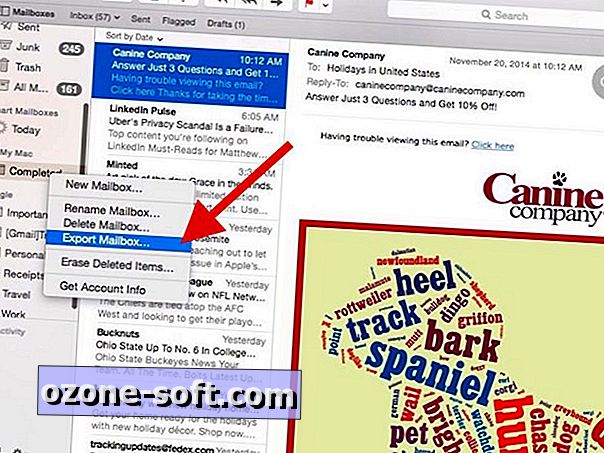
Agora, exportar uma caixa de correio não limpa seu conteúdo. Depois de exportar, se você quiser se livrar das mensagens de uma caixa de correio, precisará excluir a caixa de correio ou, se quiser manter a caixa de correio, mas não as mensagens, precisará mover todas as mensagens para a lixeira do Mail.
Importar caixas de correio
Se você quiser ver as mensagens exportadas anteriormente, poderá importá-las de volta para o Mail ou outro aplicativo de e-mail. o formato .mbox é um formato de arquivo comum e pode ser lido por outros clientes de email. Para importar de volta para o Mail, abra o Mail e vá para Arquivo> Importar Caixas de Correio . Em seguida, escolha Apple Mail na janela Importar e clique em Continuar . Por fim, selecione o arquivo .mbox que você deseja importar e clique em Escolher . Para cada caixa de correio importada, o Mail cria uma pasta de Importação na seção No meu Mac, sua barra lateral.
Para outra dica de email, aprenda a usar o Markup e o Mail Drop, dois novos recursos adicionados ao Mail com o OS X Yosemite.












Deixe O Seu Comentário